深度技术xp sp3系统如何解决开机启动后操作迟延的方法
使用windows xp系统的用户,随着电脑使用年限的增加,总会遇到开机进入系统界面时,鼠标点击什么都没有反应,大概一分钟左右系统才恢复正常,遇到这种延迟情况我们应该怎么办呢?难道就盯着电脑屏幕等一分钟吗?有什么好的方法可以对系统进行设置,解决这个问题呢?小编整理了下关于这块的解决方法,跟大家一起共同分享下!
推荐:深度技术xp sp3系统下载
解决办法:
1、升级杀毒软件的病毒库,全面杀毒,以排除病毒原因;
2、鼠标点击xp系统“开始”菜单,选择“运行”选项,在弹出的对话框中输入msconfig字符命令,按确定键;
3、在打开的“系统配置实用程序”里,关闭一些不重要的服务以及启动程序,重启电脑;
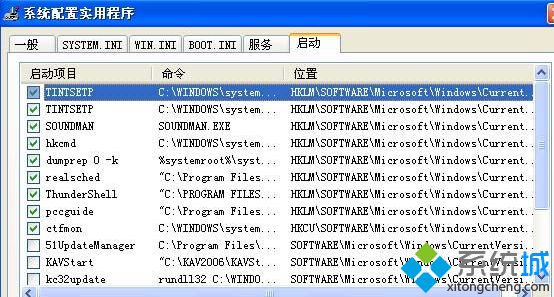
4、鼠标点击“我的电脑”图标,依次选择“工具”、“文件夹选项”;

5、在打开的“文件夹选项”界面中切换到“查看”标签,取消勾选“自动搜索网络文件夹和打印机”选项;
6、清除预取目录,进入C:WINDOWSPrefetch文件夹,删除扩展名为pf的全部文件,重启电脑即可。
如何解决开机启动后操作迟延的方法就跟大家一起分享到这边了,希望上面的方法对大家能够有所帮助,更多精彩的内容请继续关注系统城。
我告诉你msdn版权声明:以上内容作者已申请原创保护,未经允许不得转载,侵权必究!授权事宜、对本内容有异议或投诉,敬请联系网站管理员,我们将尽快回复您,谢谢合作!










